شاید کاربران بهدلایل مختلف قصد حذف پسزمینه یک عکس را داشته باشند. اگر در اینترنت محصولی میفروشید، اگر فایلی برای معرفی و تبلیغ میسازید، یا حتی کاتالوگ درست میکنید، میتوانید با حذف پسزمینه یک عکس، آنچه که مدنظرتان است را هایلایت کنید یا جزئیاتی که باعث میشوند تا توجه مخاطب به چیز دیگری معطوف شود را حذف کنید.
بهجای اینکه تلاش کنید تا یک ناحیه از عکس را با دقت زیاد و با استفاده از ابزار Lasso یا Magic Wand در فوتوشاپ انتخاب و محصور کنید، میتوانید بهسادگی با استفاده از وب اپهایی که وجود دارد پسزمینه را حذف کنید. یکی از مزیتهای استفاده از این وب اپها رایگان بودن و یا کم هزینه بودن آنها برای کاربران و متقاضیان است.
1- ClippingMagic

برنامه ClippingMagic یک وب اپ خیلی ساده برای حذف پسزمینه از هر عکسی است که در اختیار دارید. وقتی به صفحه هوم این وب اپ میروید گزینههایی برای آپلود میبینید. روی دکمه Upload Image کلیک کنید تا عکس موردنظر از روی کامپیوتر آپلود شود. وقتی آپلود تمام شود، دو پنل مجاور هم میبینید، عکس شما در پنل سمت چپ قرار میگیرد و پنل سمت راست خالی است.
روند کار
برای علامتگذاری جسم موردنظر از green tool (+) و برای علامتگذاری پسزمینه عکس از red tool (-) استفاده کنید. لازم نیست که حتما تمام لبههای جسم موردنظر را با دقت علامت گذاری کنید، به اپ نشان دهید که چه چیزی را میخواهید نگه دارید تا مابقی توسط برنامه انجام شود. در حالیکه جسم و پسزمینه را مشخص میکنید پنل سمت راست بهصورت ریل تایم نتایج را نشان میدهد.
جاهایی که لبهها برای الگوریتم خیلی واضح نیستند، روی scalpel tool کلیک کنید تا گیرهها را بهصورت دستی تنظیم کنید. سپس، روی دکمه Review کلیک کنید تا عکس بهطور کامل بررسی شود. شما همیشه میتوانید تغییرات انجام شده را بهحالت قبل برگردانید یا Edit > Clear all را انتخاب کنید تا مراحل کار از ابتدا آغاز شود.
وب اپ ClippingMagic ابزار متعددی برای انجام اصلاحات و تغییرات بیشتر در برنامه ارائه میدهد. میتوانید سایهگذاری کنید، رنگها را تنظیم کنید، رنگ پسزمینه را تغییر دهید، لبهها را بهینهسازی کنید و ...
نکات مثبت و منفی
اگر قصد فروش آنلاین دارید، ClippingMagic به شما اجازه میدهد تا عکسهای زیادی را آپلود کنید و آنها را بهسرعت و پشت سر هم بچینید. حتما قبل از شروع بهکار تنظیمات پیشفرض، رزولوشن و تنظیمات برش را بررسی کنید. میتوانید هر تعداد عکسی که خواستید را آپلود و ویرایش کنید، اما برای دانلود حتما باید اشتراک تهیه کنید.
با توجه به اینکه آپلود و پردازش عکسها مدتی زمان میبرد، باید پیوسته به اینترنت وصل باشید تا قادر به کار با وب اپ ClippingMagic باشید.
2- FotoFuze

وب اپ FotoFuze یک ابزار تخصصی عکاسی است که پسزمینههای با کیفیت پایین را از هر عکسی که پسزمینه سفید دارد حذف میکند. روی دکمه New Album کلیک کنید، نام خود را وارد و شروع به آپلود کردن عکسها کنید.
روند کار
وقتی عکس را آپلود کردید، روی ابزار magic highlighter کلیک کنید تا جسم موردنظرتان هایلایت شود. وقتی هایلایت کردن تمام شد، FotoFuze یک پیشنمایش زنده کوچک از عکس را نمایش میدهد. اگر به نتیجه دلخواه نرسیدید، باکس کاربردی error overlay را بررسی کنید. نواحی قرمز شده اغلب به این معنی است که مشکلی در فیوز کردن عکس رخ داده است.
وب اپ FotoFuze به شما این امکان را میدهد تا رنگ عکس خود را اصلاح کنید، مشکلات مرتبط با exposure را رفع کنید و عکس را بهطور خودکار برش دهید. اگر باز هم نتیجه نهایی شما را راضی نمیکند، سعی کنید تا وضوح، روشنایی و حساسیت پسزمینه را تغییر دهید. روی Finish کلیک کنید تا عکس آماده شود.
نکات مثبت و منفی
وب اپ FotoFuze در داخل خود امکان پشتیببانی برای پلتفرم Etsy را دارد. علاوه بر پاکسازی عکس، میتوانید لیست خود را مستقیما از داخل FotoFuze بسازید، بهروزرسانی، کپی یا پیشنویس کنید. میتوانید بدون تأخیر چندین عکس را فیوز کنید، یا عکسهای با رزولوشن بالا را دانلود کنید.
FotoFuze نمیتواند با پسزمینههای دارای بافت یا ناهموار بهدرستی کار کند. بلکه باید پسزمینه خاکستری، سیاه، یا عاری از بافت باشد.
3- PhotoScissors Online

وب اپ رایگان PhotoScissors Online ابزاری کاربردی برای حذف پسزمینه از عکسها است. روی دکمه Upload Image کلیک کنید تا عکس آپلود شود. بوم نقاشی این وب اپ دارای دو پنل کنار هم است، عکس در پنل سمت چپ است و پنل سمت راست خالی. برای تازهکاران هم یک ویدیوی آموزشی سریع و اینتراکتیو در دسترس است.
روند کار
وب اپ PhotoScissors Online از همان مکانیزم ClippingMagic استفاده میکند. برای نشانگذاری جسم موردنظر از green tool (+) و برای نشانگذاری پسزمینه عکس از red tool (-) استفاده کنید. لازم نیست تا ناحیه موردنظر را بهدقت انتخاب کنید، فقط مطمئن شوید که نشانگذار سبز در داخل خطهای جسم موردنظری که میخواهید برش دهید باشد. وقتی عکس را مشخص کردید، اجازه دهید تا الگوریتم برنامه سایر جزئیات را انجام دهد.
اگر فکر کردید اشتباهی انجام دادهاید، روی دکمه Undo کلیک کنید و دوباره سعی کنید. میتوانید پسزمینه را با یک عکس یا رنگ دیگر جابهجا کنید، جسم موردنظر را حرکت دهید و جلوههای سایهای اضافه کنید.
نکات مثبت و منفی
این وب اپ با چند کلیک تصاویر بریده شده تحویل شما میدهد. اما مشکل آن دقت است. ادیتور آنلاین آن فاقد ابزار پیچیده و تخصصی برای اصلاح و بهینهسازی عکس است.
علاوه بر این، اندازه و رزولوشن عکس هم محدودیت دارد. نمیتوانید عکسی با اندازه بزرگتر از 5 مگابایت یا رزولوشنی بیشتر از 2.1 مگاپیکسل انتخاب کنید. برای رفع این محدودیتها حتما باید نسخه پولی آنرا تهیه کنید.
4- Background Burner

Background Burner یک وب اپ رایگان برای حذف پسزمینه از عکس است. عکس خود را آپلود کنید تا برنامه بهطور خودکار پسزمینه را حذف کند. وقتی کار تمام شود، 3 یا 4 کپی از عکس پردازش شده تولید میشود. میتوانید از بین آنها بهترین را انتخاب کنید.
روند کار
اگر عکس آپلود شده شما پیچیدگی نداشته باشد، بهاحتمال زیاد یک عکس بینقص تحویل خواهید گرفت. روی دکمه Select کلیک کنید تا عکس دانلود شود. همچنین میتوانید روی دکمه Touchup کلیک کنید تا یک پنجره ویرایش جدید باز شود. در پشت صحنه، این اپ از همان مکانیزم ClippingMagic استفاده میکند.
میتوانید سه نوع قلم مو انتخاب کنید، تغییرات اعمال شده را بهعقب برگردانید، و عکسها را زوم کنید تا آنها را با دقت زیاد نشانه گذاری کنید. سپس روی دکمه Pixel Tools کلیک کنید تا پسزمینه را بهصورت دستی پاک کنید، یا زمینه جلویی را بازیابی کنید یا از ابزار چند ضلعی برای اصلاح دقیق لبهها استفاده کنید.
نکات مثبت و منفی
این وب اپ خیلی از کارهای سنگین را انجام میدهد. از آنجاییکه رایگان است، میتوانید در وقت و هزینه خود صرفهجویی کنید. اگر میخواهید پسزمینه چندین عکس را حذف کنید، این برنامه باید انتخاب اول شما باشد.
اما وقتی پای عکسهایی که کمی پیچیدگی دارند به میان میآید، خروجی آن در مقایسه با سایر وب اپهای موجود چندان خوب نیست. از طرف دیگر Background Burner فاقد ابزار ویرایش برای بهینهسازی بیشتر عکسها، حالت bulk clipping و تنظیمات سفارشی است.
5- مایکروسافت آفیس

اگر مایکروسافت آفیس 2016 را نصب کردهاید، میتوانید از آن برای حذف پسزمینه عکسها استفاده کنید. روال کار برای ورد، اکسل و پاورپوینت دقیقا مشابه هم است.
روند کار
برای شروع، عکس را به سند خود اضافه کنید. حالا Picture Format > Remove Background را انتخاب کنید. برنامه سعی میکند تا پسزمینه را شناسایی کند و آن را با رنگ بنفش علامتگذاری کند. اگر عکس ساده باشد، بهراحتی پسزمینه را برش میدهد. اما برای عکسهای پیچیدهتر، از دکمه Mark Areas to Keep و Mark Areas to Remove برای تمیزکاری ناحیه انتخاب شده استفاده کنید.
شما فقط میتوانید خطهای صاف دور جسمی که میخواهید نگه دارید یا حذف کنید بکشید. وقتی این کار را انجام دادید، روی دکمه Keep Changes کلیک کنید تا عکس ذخیره شود.
نکات مثبت و منفی
اگر دنبال یک راه سریع برای حذف پسزمینه از عکسها و آنهم بهصورت آفلاین هستید، مایکروسافت آفیس بهترین انتخاب است. اما نباید فقط برای این منظور آنرا بخرید. علاوه بر این، کار با ابزار نشانهگذاری آن نسبتا سخت است.
ماهنامه شبکه را از کجا تهیه کنیم؟
ماهنامه شبکه را میتوانید از کتابخانههای عمومی سراسر کشور و نیز از دکههای روزنامهفروشی تهیه نمائید.
ثبت اشتراک نسخه کاغذی ماهنامه شبکه
ثبت اشتراک نسخه آنلاین
کتاب الکترونیک +Network راهنمای شبکهها
- برای دانلود تنها کتاب کامل ترجمه فارسی +Network اینجا کلیک کنید.
کتاب الکترونیک دوره مقدماتی آموزش پایتون
- اگر قصد یادگیری برنامهنویسی را دارید ولی هیچ پیشزمینهای ندارید اینجا کلیک کنید.






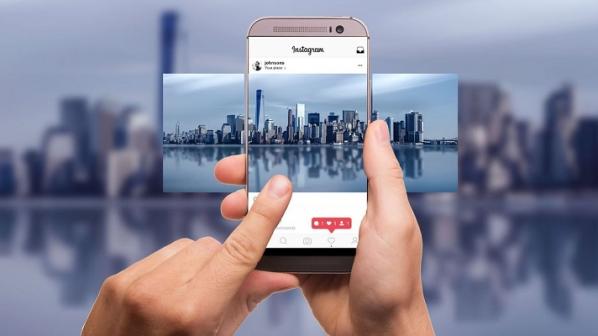

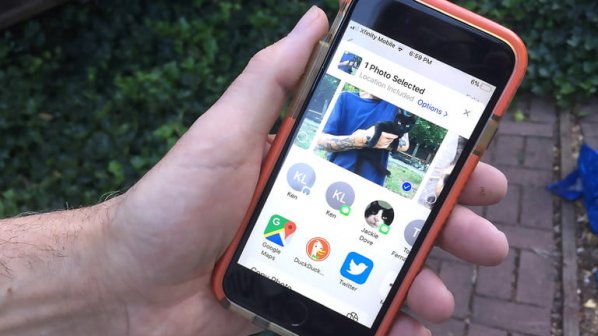




















نظر شما چیست؟